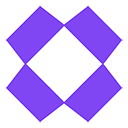我们在使用电脑的时候可以使用音量合成器来调整音量的大小,但是也有不少的用户们找不到win10的音量合成器在哪?用户们可以直接的右键点击声音图标,然后打开音量混合器来进行修改就可以了。下面就让本站来为用户们来仔细来仔细的介绍一下win10音量合成器怎么打开方法吧。
win10音量合成器怎么打开方法
方法一:
1、左击不行,但其实右击就可以打开。
2、右击声音图案,点击打开音量混合器。
3、单独修改即可。

方法二:修改注册表(需要慎重修改,最好先备份)
1、右击开始,点击运行。

2、输入“regedit”,点击确定。

3、把下列地址复制到地址栏,按回车“计算机\HKEY_LOCAL_MACHINE\SOFTWARE\Microsoft\Windows NT\CurrentVersion\”

4、右击“CurrentVersion”,指向新建,点击项。


5、命名为“MTCUVC”。

6、在里面新建一个图示值
命名“EnableMTCUVC”
数据为0


7、右击开始,点击任务管理器。

8、找到windows资源管理器并重新启动它。


9、点击声音就变成了win10之前系统的样式,点击合成器即可。
10、想变回原来的,删除项,在重新启动windows资源管理器。